Root-Rechte sind nicht installiert. Root auf Android installieren – Kingo Root.
So installieren Sie Root-Rechte auf Android mit dem Kingo Root-Programm. Mit Kingo Root können Sie ganz einfach HTC, Huawei, Lenovo und jedes Android-Gerät rooten. In diesem Beispiel werde ich Root auf dem chinesischen Flaggschiff MPIE A-806 installieren
Wenn Sie ein Flaggschiff haben berühmtes Modell(HTC usw.) Sie können versuchen, Root-Rechte über .apk (normale Android-Anwendung) zu installieren.
Laden Sie dazu herunter Kingo-Root.apk und versuchen Sie, Root darüber zu installieren (dies ist ein einfacherer Weg als das, was als nächstes passieren wird)
Legen Sie es nach dem Herunterladen in Ihrem Telefon fest "unbekannte Quellen" und installieren Sie KingoRoot. Starten Sie nach der Installation das Programm, drücken Sie die Taste in der Mitte des Bildschirms. Wenn Sie Glück haben, werden Sie durch die Anwendung gerootet.
Installieren von Root auf Android Kingo Root (5 4.42 4.2.2). Nach dem Drücken der großen Taste unten versucht die Anwendung, Root zu starten. Wenn nicht, wird ein Fehler angezeigt
Wenn Sie eine Fehlermeldung erhalten, lesen Sie weiter
Root auf Android über Kingo Root für Windows installieren
Um diese Methode nutzen zu können, benötigen Sie das Programm Android-Root.exe (von den Entwicklern von Kingo Root).
Nachdem Sie Android-Root.exe heruntergeladen haben, installieren Sie es auf Ihrem Computer.
Führen Sie nun das Programm aus und verbinden Sie Ihr Telefon über USB
USB-Debugging zulassen
Lass uns gehen Einstellungen — Für Entwickler — Erlauben — USB-Debugging(eine Markierung setzen)

Root auf Android Kingo Root installieren (5 4.42 4.2.2).
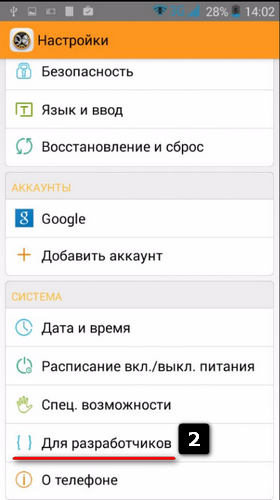
Wir setzen USB-Debugging (1) Einstellungen – (2) Für Entwickler – (3) Ein. USB-Debugging
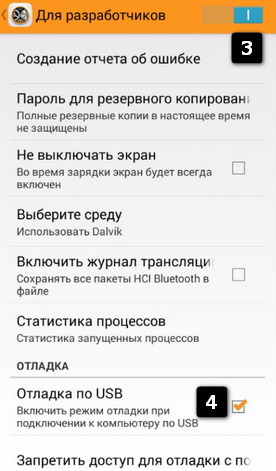
Wir setzen USB-Debugging (1) Einstellungen – (2) Für Entwickler – (3) Ein. USB-Debugging
Wir setzen die Installation von Root fort und starten Kingo Root erneut (wenn USB-Debugging eingestellt ist).
Großartig! Jetzt gibt es nur noch sehr wenig zu lernen, um den Root-Zugriff zu erlernen. Öffnen Sie Kingo Root erneut.
Nachdem dieses Zeichen angezeigt wird, schauen Sie auf Ihr Telefon und erlauben Sie den Zugriff auf das USB-Debugging
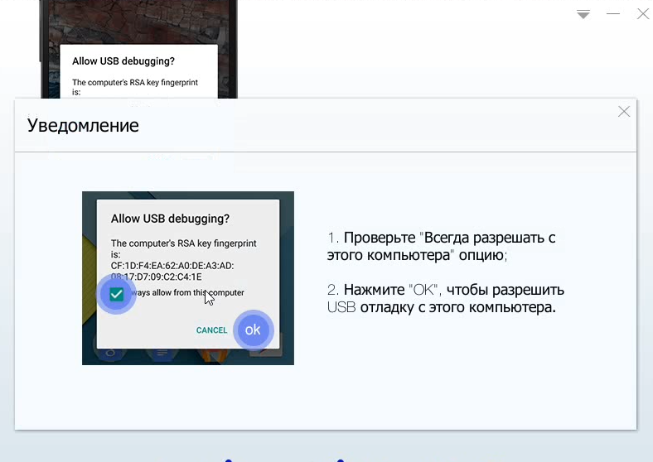
Danach beginnt das Programm zu arbeiten. Nach einigen Minuten werden Sie vom Programm aufgefordert, das Telefon erneut anzuschließen. Tun Sie dies (ziehen Sie zuerst den USB-Anschluss vom Telefon ab und stecken Sie ihn dann wieder in das Telefon ein).
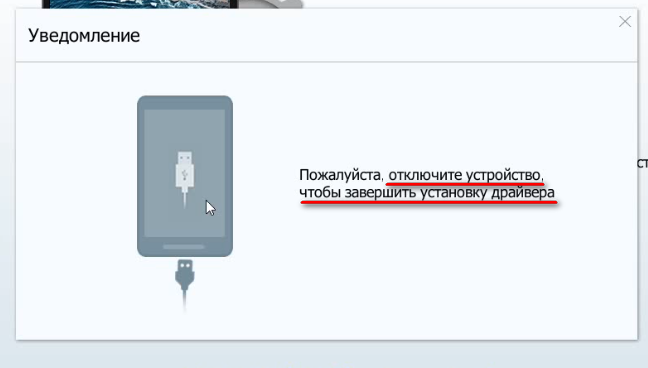
Nach einer Minute erhielt ich ein Zeichen, dass das Telefon bereit war, Root-Rechte zu erhalten. Großartig, klicken Sie auf die große blaue Root-Schaltfläche
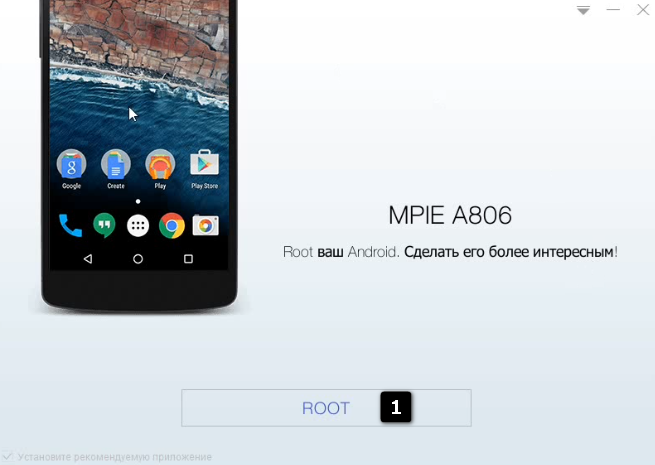
Der Root-Prozess hat begonnen. Nach 50 % wird Ihr Telefon fünf bis sechs Mal neu gestartet. Der Root-Vorgang für den Android MPIE A806 hat bei mir 20 Minuten gedauert.
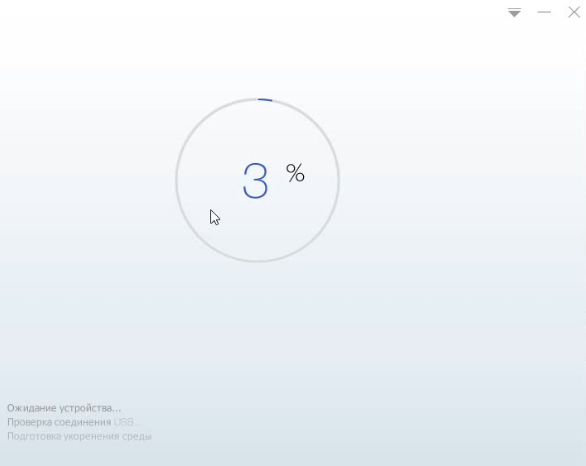
Nach 50 % wird Ihr Telefon 5–6 Mal neu gestartet. Machen Sie sich keine Sorgen, so sollte es sein
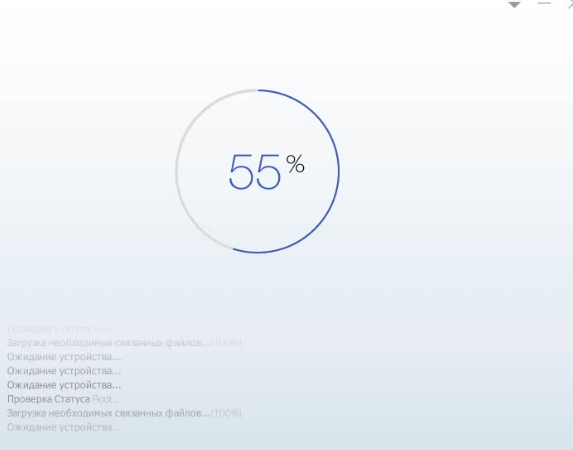
Nach 55 % vergingen 10–12 Minuten und ich erhielt ein Zeichen, dass Root erfolgreich abgeschlossen wurde!
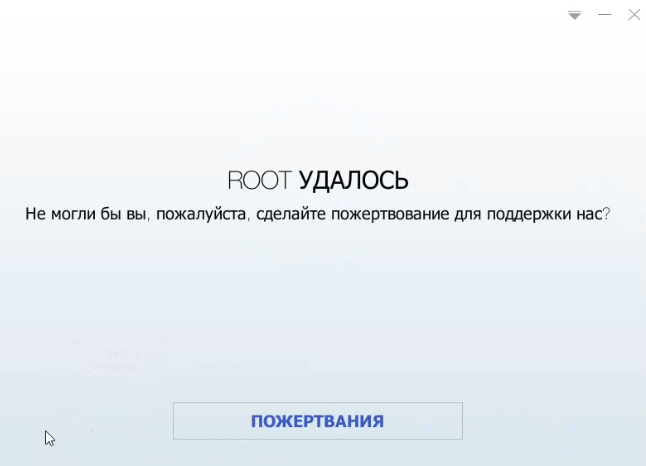
Jetzt weiter Chinesisches Telefon Es gibt Root-Zugriff und Sie können beliebige Programme darauf installieren.
Hier ist eine einfache und zuverlässige Möglichkeit, mit Kingo-Root Root-Rechte für ein Android-Gerät zu erhalten
Wenn Sie Root-Rechte für Ihr Gerät erwerben möchten, wissen Sie wahrscheinlich, warum dies erforderlich ist. Lesen Sie mehr über alle möglichen Vor- und Nachteile Grundprinzipien Sie können diesen Vorgang durchführen. Zur besseren Übersichtlichkeit beschreiben wir hier konkrete Beispiele für das Entsperren.
Arten von Freischaltungen und Arten von Programmen
Da es viele Programme von verschiedenen Entwicklern gibt, die es Ihnen ermöglichen, ein Superuser für Ihr Betriebssystem zu werden, sind sowohl der Prozess als auch das Endergebnis dessen, was wir tun werden, unterschiedlich. Beispielsweise kann es drei Arten von Root-Zugriffen geben: Vollständiger Root-Zugriff, bei dem nichts Sie daran hindert, Änderungen an den Systemdateien vorzunehmen; Shell, mit der Sie alle Änderungen außer der Bearbeitung vornehmen können Systemordner; teilweise oder vorübergehend, was nach einem Neustart „abfliegt“ und weniger zuverlässig ist. Dienstprogramme, die das Rooten erleichtern, sind ebenfalls in mehrere Kategorien unterteilt. Einige von ihnen erfordern die Installation und den Anschluss an einen Computer, während andere mit der Leistung des zu flashenden Geräts auskommen. Sie können beide problemlos von einer Website herunterladen, die sich auf das Entsperren spezialisiert hat mobile Geräte. Sie können auch an anderen Stellen nach Namen suchen:
- Wurzelgenie;
- Wurzelmeister;
- Romaster SU;
- z4root;
- Root Wizard und viele andere.
So erhalten Sie Superuser-Rechte: Beispiel
Es sei daran erinnert, dass jeden Tag immer mehr fortgeschrittene Versionen im World Wide Web veröffentlicht werden Software, erstellen Sie neue Dienstprogramme und verfeinern Sie deren Funktionen. Daher lohnt es sich, vor dem Rooten den aktuellen Status des Problems zu überprüfen. Es ist durchaus möglich, dass Sie keine aufwändigen Eingriffe in die Software vornehmen müssen – bereits jetzt können Sie mit wenigen Klicks auf das „Admin-Panel“ zugreifen. Nehmen wir ein Beispiel dafür, wie man ein durchschnittliches Smartphone entsperrt. Das Modell Ihres Android-Handys finden Sie ganz einfach im Menü „Einstellungen“, Abschnitt „Info“. Also brauchen wir:
- jeder Computer oder Laptop mit Windows-Betriebssystem von XP bis Version 8.1;
- voll aufgeladenes Smartphone, maximale Akkukapazität beträgt 50 %;
- Draht mit USB-Anschlüsse(im PC) und MicroUSB (im Smartphone);
- Treiber für das Gerät des angegebenen Modells, die auf dem PC installiert sind (wir finden sie auf der Website des Herstellers oder auf der mit dem Kit gelieferten Diskette);
- ein Flash-Programm namens ODIN 3.07 (oder eine höhere Version);
- Dienstprogramm zum Erhalten von Root-Rechten (für jedes Modell unterschiedlich).
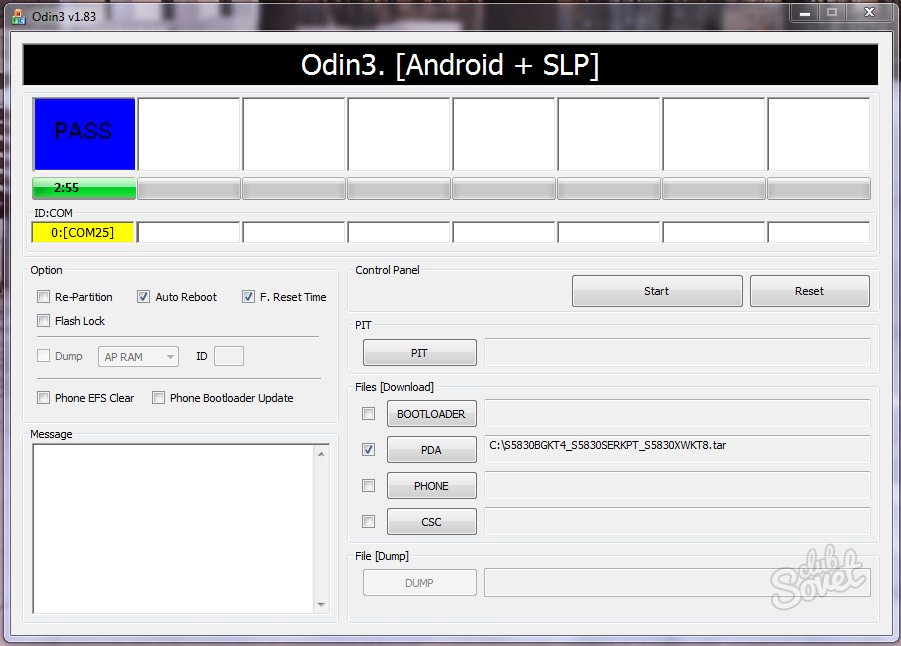
Entsperren Sie Ihr Smartphone
Wenn alle Werkzeuge bereit und verfügbar sind, befolgen wir die angegebene Abfolge von Aktionen:
- Gehen Sie zum Startmenü des Telefons. Drücken Sie dazu gleichzeitig die Tasten „Lautstärke verringern“ + „Mitte“ + „Ein\Aus“. Es erscheint eine Lademeldung und eine Warnung;
- Lesen Sie es sorgfältig durch und drücken Sie die Taste „Lautstärke erhöhen“, um fortzufahren.
- Verbinden Sie das Smartphone mit dem PC und warten Sie, bis der Vorgang abgeschlossen ist.
- Starten Sie das zuvor installierte Odin. Im unteren linken Fenster sollte eine Meldung erscheinen, dass Ihr Gerät hinzugefügt wurde.
- Laden Sie die für Ihr spezifisches (!) Modell gefundenen Firmware-Dateien, indem Sie im ODIN-Programm die PDA-Taste drücken;
- Klicken Sie ruhig auf „Start“ und stören Sie das Dienstprogramm nicht bei seiner Arbeit.
- wenn oben ein blaues Feld mit der Aufschrift „PASS“ erscheint, ist die Entsperrung abgeschlossen;
- Schließen Sie alle Programme, trennen Sie die Geräte und prüfen Sie, ob Root empfangen wird.
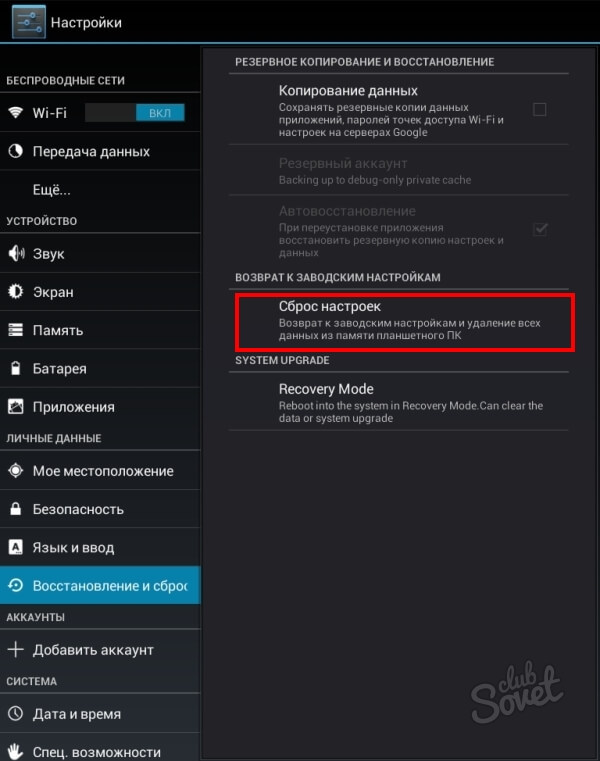
Wenn das Smartphone nach der Firmware nicht auf Manipulationen reagiert und in den ewigen Ladevorgang übergeht, sollten Sie es durch Drücken der Reset-Taste am Gehäuse zurücksetzen.
Es könnte nützlich sein zu lesen:
- Die Wirkung von Kaffee auf Akne und Hautzustand;
- Taufe eines Kindes - Durchführung des Abendmahls;
- Beim Abnehmen sackt der Bauch durch, was tun?;
- So essen Sie, um schlaffen Bauch und schlaffe Haut zu straffen;
- Die Haut hängt am Bauch. Bauchübungen. So straffen Sie schlaffe Haut;
- Ein Problem, das jeden betrifft, der schnell überflüssige Pfunde verlieren möchte;
- Leckere Rezepte zum Einmachen von knusprigen Gurken für den Winter;
- Köstlicher Zander im Milchteig – Schritt-für-Schritt-Rezept mit Fotos vom Kochen von gebratenem Fischfilet in einer Pfanne;